有什么方法可以设置电脑上的时间显示星期几 怎么设置电脑上的时间显示星期几
发布时间:2017-07-04 13:50:53 浏览数:
今天给大家带来有什么方法可以设置电脑上的时间显示星期几,怎么设置电脑上的时间显示星期几,让您轻松解决问题。
每天忙碌的生活是不是会偶尔让你忘记今天星期几呢?那我们现在就可以在电脑的时间上显示星期几,即便你随时一看就知道了。这里学习啦小编就教给大家如何设置电脑上的时间显示星期几的方法。
设置电脑上的时间显示星期几方法
设置前

设置后

1.点击左下角的开始菜单,选择“控制面板”
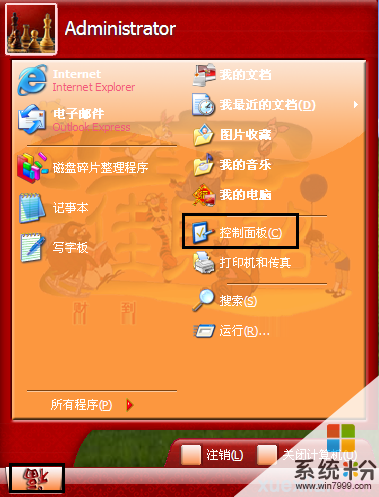
2.双击“区域和语言选项”
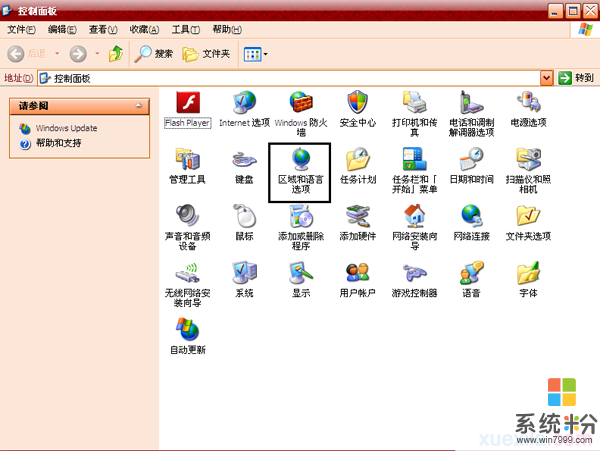
3.切换到“区域选项”选项卡,点击“自定义”按钮
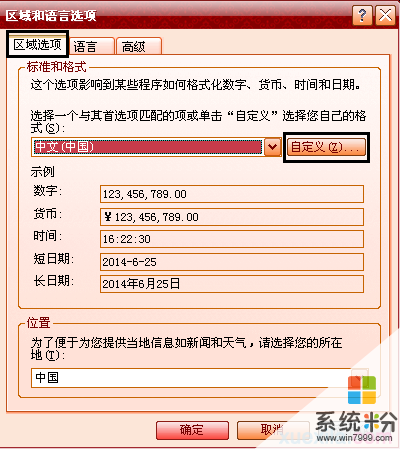
4.在弹出的界面中,切换到“日期”选项卡,在最底下的长日期格式中,添加“dddd”,如下图所示,点击“确定”按钮保存退出。
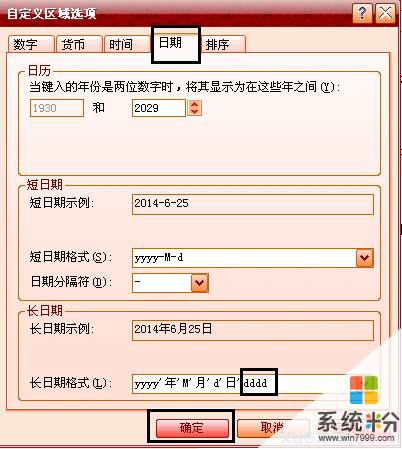 看过“如何设置电脑上的时间显示星期几”的人还看了:
看过“如何设置电脑上的时间显示星期几”的人还看了:
1.win7系统任务栏时间不显示几月几日怎么办
2.win10系统任务栏时间不显示月份怎么办
3.xp系统怎么在任务栏设置具体时间
4.win10任务栏怎么设置不显示时间
5.Windows 7系统时间各种显示方法修改
以上就是有什么方法可以设置电脑上的时间显示星期几,怎么设置电脑上的时间显示星期几教程,希望本文中能帮您解决问题。